新功能 Microsoft Outlook備份:在 Outlook 中備份電子郵件、聯絡人、日曆、任務和便箋。了解更多

免費的Windows備份和同步軟體
輕鬆備份Windows PC上的作業系統、設定、應用程式和任何數據,並將檔案快速同步到另一個位置。我們可靠且免費的備份軟體可滿足您全方位的數據保護需求。

新功能 Microsoft Outlook備份:在 Outlook 中備份電子郵件、聯絡人、日曆、任務和便箋。了解更多

輕鬆備份Windows PC上的作業系統、設定、應用程式和任何數據,並將檔案快速同步到另一個位置。我們可靠且免費的備份軟體可滿足您全方位的數據保護需求。

憑藉多樣化的備份功能和友好的使用者界面,AOMEI Backupper Standard可以始終保護您的系統和數據安全,並在必要時執行快速恢復。最重要的是,它完全免費供個人使用。
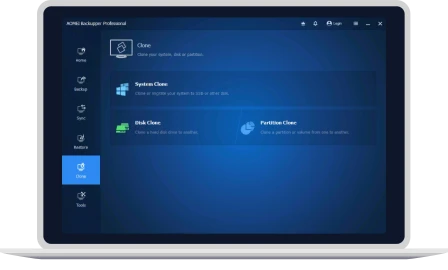
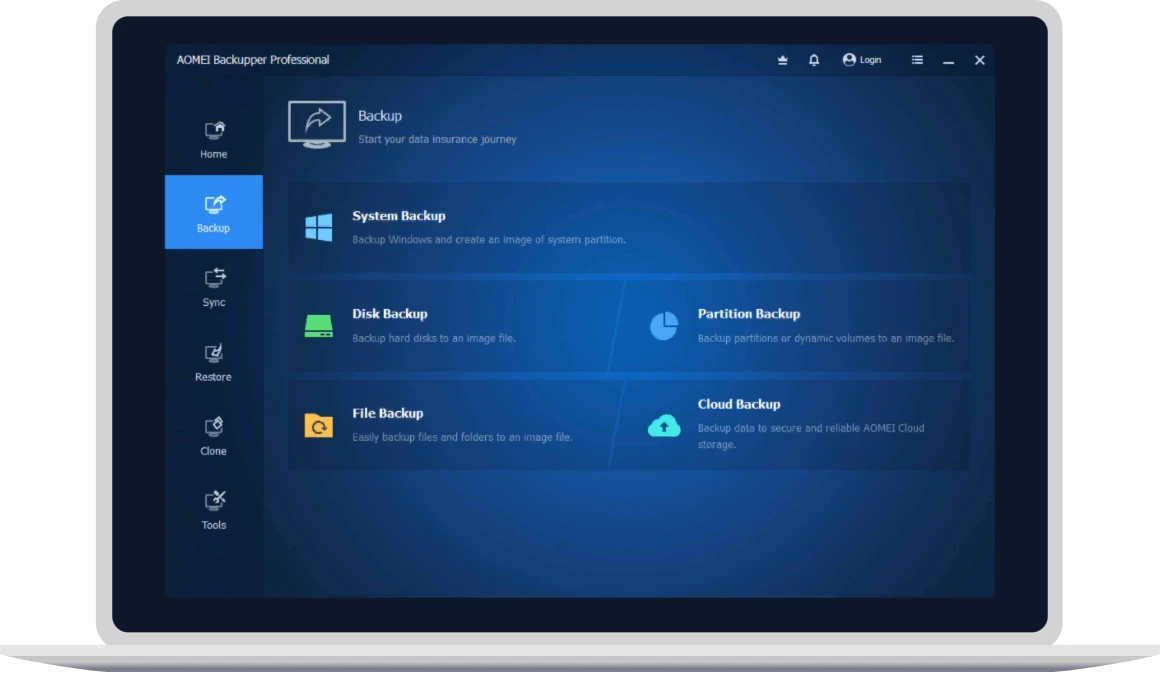
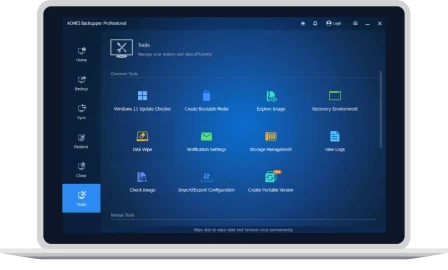
使用完整、增量或差異備份自動創建作業系統、整個磁碟、選定檔案或Microsoft Outlook電子郵件的鏡像,以滿足您所有的數據保護需求。
完全符合3-2-1備份規則。您可以將數據備份到本地磁碟、外部硬碟、USB、網路共享、NAS和雲存儲。
在不可預測的數據丟失或系統故障的情況下,快速將您的電腦恢復到較早的狀態或從備份映像中找回丟失的檔案。省時省力。

只需將分割區或硬碟的全部數據複製到另一個,用作第二個備份或升級您的存儲容量。

對經常更改的檔案在兩個磁碟機或電腦之間執行自動同步,以始終保持原始檔案和副本的一致性。

作為一個集成備份軟體,AOMEI Backupper Standard包含許多實用的工具和靈活的設定,使其成為大多數數據保護需求的理想選擇。
輕鬆創建系統磁碟機中所有內容的映像,包括Windows作業系統、檔案、應用程式和自訂設定,而無需中斷您的工作。
完全創建指定硬碟的磁碟映像。支援Windows識別的內建磁碟、外置硬碟、隨身碟等存儲裝置。
將選定的分割區或卷備份到壓縮映像。
備份檔案和資料夾,包括辦公檔案、相片、視訊、音樂、程式檔案備份到一個映像檔案。
將檔案備份到安全可靠的雲存儲以節省本地空間,並為數據添加額外的保護層。
只備份自上次備份以來變化的數據,可以是全量備份也可以是增量備份。
設定計劃以自動運行備份任務。它對於有多個備份計劃(例如每天、每周和每月)的使用者特別有用。
無需關閉正在運行的應用程式或重新啟動電腦即可創建備份映像。
僅備份磁碟或分割區的已用扇區以減小映像檔案大小,並縮短備份時間。
根據登入和登出、系統啟動和關閉等使用者行為自動運行備份任務,或在插入USB裝置(設定為源或目標)時運行備份任務。
檢測到USB插入時自動運行備份任務。支援根據您的設定備份系統、磁碟、資料夾和檔案。
備份到內部磁碟、外部硬碟、USB、CD/DVD、網路共享資料夾、NAS裝置或Dropbox、Google Drive、OneDrive、SugarSync、Cloudme等公共雲端磁碟。
將Outlook中的所有電子郵件、聯絡人、便箋、日曆和任務備份到本地、外部或網路磁碟機。支援Gmail、Hotmail 和添加到Outlook中的任何其他電子郵件帳戶。
升級到Pro
創建WinPE或Linux可開機媒體,以便您可以在Windows無法啟動時從備份中恢復。可開機媒體支援您添加驅動程式以獲得更好的硬體兼容性。
使用行業領先的壓縮算法減小備份映像大小以節省磁碟空間。
備份映像檔案可以分成多個較小的檔案或分割以適合固定長度的媒體。
驗證備份映像的完整性以確保它們可以成功恢復。
要改進管理,請將完整備份及其連結的增量備份合併為一個備份。
輸入電子郵件地址以自動接收備份完成狀態。
匯出存儲在檔案中的所有備份任務,以後可以匯入。
檢視程式已採取的操作並跟踪任何備份過程事件。
通過網路引導同時啟動局域網內的多台電腦。 升級到Workstation
將系統映像還原到多台電腦或通過網路克隆多台電腦。 Upgrade to Technician
將AOMEI Backupper安裝到可移動裝置上,無需安裝即可直接在目標電腦上運行。升級到Technician
| 特點 |
|
|
|
|||
|---|---|---|---|---|---|---|
| 技術支援 | 營業時間 | 24/7/365 | 24/7/365 | |||
| 任務執行速度
與免費標準版相比,付費版從硬碟讀取數據的速度更快。同時,付費版支援差異備份,僅備份自上次完整備份以來發生變化的數據,以節省時間。
|
標準 | 更快 | 更快 | |||
| 此程式支援安裝的最大機器數量 | 免費 | 1台電腦/許可證 | 1台電腦/許可證 | |||
| 商業用途 | ||||||
| 支援Windows 11, 10, 8.1/8, 7, Vista和XP (32/64位) | ||||||
備份 |
||||||
| 檔案備份,系統備份,磁碟備份,分割區備份 | ||||||
| 自動備份,增量備份,逐一磁區備份 | ||||||
| 雲備份
將檔案備份到可靠且安全的雲存儲,以添加額外的數據保護層並遵循3-2-1備份規則。
|
15天試用 | |||||
| 備份到本地磁碟,備份到外部磁碟,備份到USB快閃磁碟機,備份到網路/NAS,備份到雲端硬碟 | ||||||
| Microsoft Outlook 備份
將Outlook中的所有電子郵件、聯絡人、便箋、日曆和任務備份到本地、外部或網路磁碟機。支援Gmail、Hotmail和任何其他添加到Outlook的電子郵件帳戶。
|
||||||
| 備份策略
根據自動備份清理方式(備份週期或數量)自動刪除舊備份鏡像,節省備份磁碟空間。
|
||||||
| 差異備份
僅備份自上次完整備份以來更改或新增的數據。
|
||||||
| 備份動態磁碟 | ||||||
| 加密備份 | ||||||
| 分割備份映像 | 部分支援
免費標準版不支援將備份映像拆分為自訂大小。
|
|||||
| 檔案篩選設定
從檔案備份或同步中排除某些檔案擴展名。
|
||||||
| USB插入和事件觸發備份 | ||||||
同步 |
||||||
還原 |
||||||
克隆 |
||||||
工具 |
||||||
90天無條件
退款保證
許可證代碼
即時交付
24x7終身
技術支援
256-位SSL
安全訂單
我一直想要一個電腦應用程式,它可以讓我快速輕鬆地執行自動每日備份;這些年來我嘗試了很多次,但AOEMI Backupper已經超越了所有!對系統無干擾,使用非常簡單,並具有無限數量的備份選項,從簡單的資料夾到磁碟的完整物理副本。
我用過幾個備份程式,但我最喜歡的是AOMEI Backupper(至少是我使用時間最長的軟體)。我曾經將硬碟克隆到SSD,也是使用此軟體進行操作。它非常適合為我的重要檔案創建每周備份。內嵌了許多其他功能,非常適合像我這樣的普通使用者。
我嘗試過其他備份和還原軟體,AOMEI Backupper是唯一一款始終有效的軟體。它使用“熱備份”,這意味著它在作業系統運行時執行備份。無需退出再開機進入備份軟體,對普通使用者來說簡單易行。因為這家公司已經存在了一段時間,所以軟體很成熟,他們有一個包含有用提示的綜合網站,而且他們的客戶服務響應迅速。
有多種方法可以備份運行Windows 11、10、8或7中已安裝的程式。
方法1:使用Windows自帶的備份軟體(備份與還原)製作系統鏡像和備份檔案。
方法2:使用AOMEI Backupper Standard,根據您的需要自由輕鬆地進行系統備份、磁碟備份、檔案備份、分割區備份。
方法3:使用AOMEI OneKey Recovery快速備份已安裝的程式
了解更多將舊電腦升級到新電腦時,傳輸所有內容(檔案、資料夾、應用程式)需要花費大量時間。如果您想在不丟失數據的情況下遷移作業系統和設定,最好使用遷移工具而不是手動進行。選擇AOMEI Backupper Standard,只需點擊幾下即可幫助您完成遷移任務。
了解更多是的 無論是什麼作業系統,確實有必要定期備份您的整個系統、數據、應用程式和檔案,以防系統崩潰或其他意外發生,尤其是使用者帳戶和密碼、照片、工作文檔等重要數據。選擇日程模式每日、每週、每月、事件觸發、USB插入設定全方位定時備份任務,確保系統和數據始終安全。
了解更多